So beheben Sie WordPress-Beiträge, die 404-Fehler zurückgeben
Veröffentlicht: 2024-06-28Möchten Sie erfahren, wie Sie WordPress-Beiträge mit 404-Fehlern beheben können? Dann sind Sie bei uns genau richtig.
Der Fehler 404 bedeutet, dass die Seite, nach der der Benutzer sucht, nicht mehr vorhanden ist. Wenn Sie bestimmte Seiten absichtlich entfernt und Seiten nicht auf die richtige URL umgeleitet haben, wird ein 404-Fehler angezeigt . Auch das Ändern der URL einer bestimmten Seite kann einen 404-Fehler auslösen.
Es kann auch vorkommen, dass Ihre Website gewartet wird und Ihre Besucher automatisch auf eine 404-Fehlerseite weitergeleitet werden.
Der WordPress 404-Fehler tritt häufig auf, wenn:
- Sie haben Ihre Website kürzlich auf einen neuen Host migriert.
- Sie haben die Permalink-Struktur Ihrer URL geändert und die alte URL nicht umgeleitet.
- Sie haben keine Dateiberechtigungen.
- Sie haben eine falsche URL geöffnet.
- Schlecht codiertes Plugin/Theme.
Wenn Sie auf einen 404-Fehler stoßen, machen Sie sich keine Sorgen – es gibt verschiedene Methoden zur Fehlersuche und -behebung.
Heute werden wir über 4 Methoden sprechen, mit denen Sie WordPress-Beiträge mit 404-Fehlern beheben können. Aber zuerst beginnen wir mit-
Wie sich WordPress-Beiträge, die den Fehler 404 zurückgeben, auf Ihre Website auswirken können
Ihre WordPress-Sites, die 404-Fehler zurückgeben, können schwerwiegende Auswirkungen auf Ihre Website und Ihr Unternehmen haben. Unabhängig davon, ob Sie eine Blog-Site oder ein Unternehmen betreiben, kann beides einen Schlag erleiden, wenn Ihre Site diesen Fehler zurückgibt.
Zu diesen Auswirkungen gehören:
- Ruinierende Benutzererfahrung: Stellen Sie sich vor, ein Benutzer besucht eine bestimmte Seite Ihrer Website und findet dann einen 404-Fehler. Wie nimmt dieser Benutzer Ihre Website wahr? Negativ, oder? Ja, ein 404-Fehler auf Ihrer WordPress-Website beeinträchtigt das Benutzererlebnis. Benutzer haben eine Aufmerksamkeitsspanne von 8,25 Sekunden, weniger als ein Goldfisch. Wenn Sie es in dieser Zeit nicht schaffen, sie auf Ihre Website aufmerksam zu machen, werden Ihnen Geschäfte entgehen.
- Es besteht die Gefahr einer Bestrafung durch Google: Wenn Google feststellt, dass Ihre Website eine hohe Absprungrate oder 404-Fehler aufweist, erkennt es, dass Ihre Website nicht gut optimiert ist, und riskiert eine Bestrafung. Außerdem verlieren Sie Ihren Platz in der SERP-Rangliste.
- Blockieren der Seitenindizierung : Ein 404-Fehler blockiert die Indexierung der Seiten einer Website. Weil Seiten mit diesem Problem von Google und anderen Suchmaschinen ignoriert werden.
- Dies führt zu Traffic- und Ressourcenverlusten: Wie bereits erwähnt bedeutet ein 404-Fehler auf Ihrer Website, dass die von Ihnen oder Ihren Benutzern gesuchte Seite nicht verfügbar ist. Das bedeutet, dass Nutzer nicht auf Ihre Website gelangen, Google Ihre Website ignoriert und Sie Ihren Platz in den Suchmaschinen-Rankings verlieren. Letztendlich verlieren Sie Ihren Datenverkehr und Ihre Ressourcen.
Wenn Sie eine Website haben, ist es wichtig, diese schnell zu bearbeiten. Vor allem ein Fehler wie 404. Andernfalls verlieren Sie langsam aber sicher Ihre Benutzer.
Sehen wir uns nun die Methoden zur Behebung dieses Problems an.
So beheben Sie WordPress-Beiträge, die den Fehler 404 zurückgeben: 4 einfache Methoden
Da wir selbst schon einmal 404-Fehler erlebt haben, wissen wir, wie wir dieses Problem angehen und beheben können, wenn es auftritt. Normalerweise stellt die Google Search Console diesen Bericht bereit. Es empfiehlt sich jedoch, regelmäßig nach 404-Fehlern zu suchen.
Wir haben diese 4 Methoden verwendet, um WordPress-Beiträge zu beheben, die 404-Fehler zurückgeben:
- Methode 1: Suchen Sie nach Plugin- oder Theme-Konflikten und Problemen mit benutzerdefiniertem Code
- Methode 2: Korrigieren Sie Ihre Permalink-Einstellungen
- Methode 3: Aktualisieren Sie die WordPress .htaccess-Datei
- Methode 4: Kontaktieren Sie Ihren Hosting-Anbieter
Sehen wir uns nun an, wie man diese Methoden anwendet.
Methode 1: Suchen Sie nach Plugin- oder Theme-Konflikten und Problemen mit benutzerdefiniertem Code
Zuallererst müssen Sie überprüfen, ob Plugin- oder Theme-Konflikte vorliegen und ob Ihnen bei der Eingabe benutzerdefinierter Codes Fehler unterlaufen sind.
Diese können Permalinks stören und einen 404-Fehler verursachen. Plugin-Konflikte können auftreten, wenn Sie denselben Plugin-Typ installieren. Wenn Sie beispielsweise sowohl Dokan Multivendor als auch WCFM installieren, wird ein Konflikt angezeigt.
Eine Möglichkeit, den Plugin-Konflikt zu lösen, besteht darin, die Plugins einzeln zu deaktivieren. Plugins können manchmal die Art und Weise stören, wie WordPress mit Links umgeht.
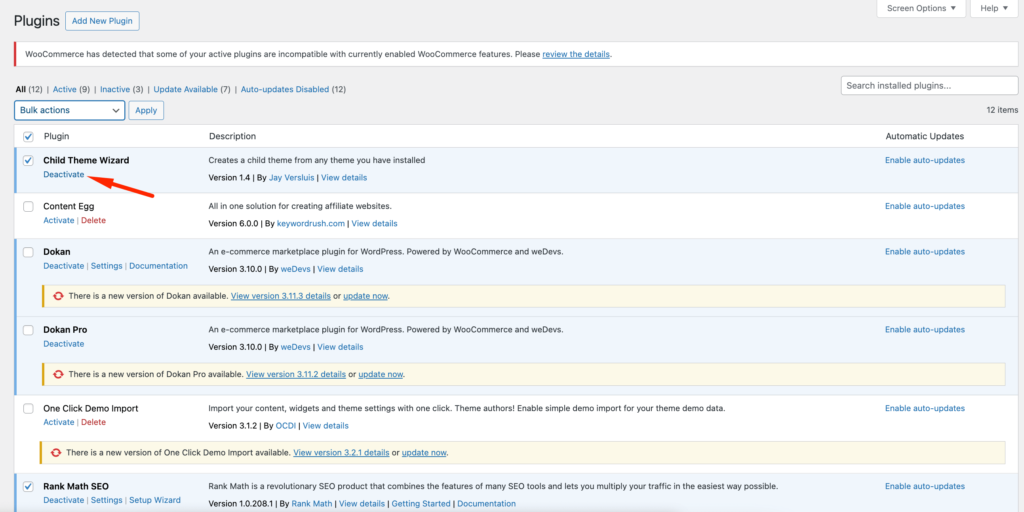
Sie müssen durch die Aktivierung der Plugins nacheinander prüfen, ob eines der Plugins einen 404-Fehler auf Ihrer Website auslöst. Wenn das Problem nach der Aktivierung eines der Plugins erneut auftritt, ist es das Plugin, das das Problem verursacht.
Wenn das Plugin nicht wichtig ist, können Sie es weglassen. Andernfalls müssen Sie sich an den Entwickler oder das Support-Team wenden, um das Problem zu lösen.
Das Gleiche gilt auch für Ihre WordPress-Themes. Sie müssen ein anderes Thema über „Darstellung“ -> „Themen“ wie „Twenty-Twenty-Four“ installieren, um zu sehen, ob der 404-Fehler behoben ist.
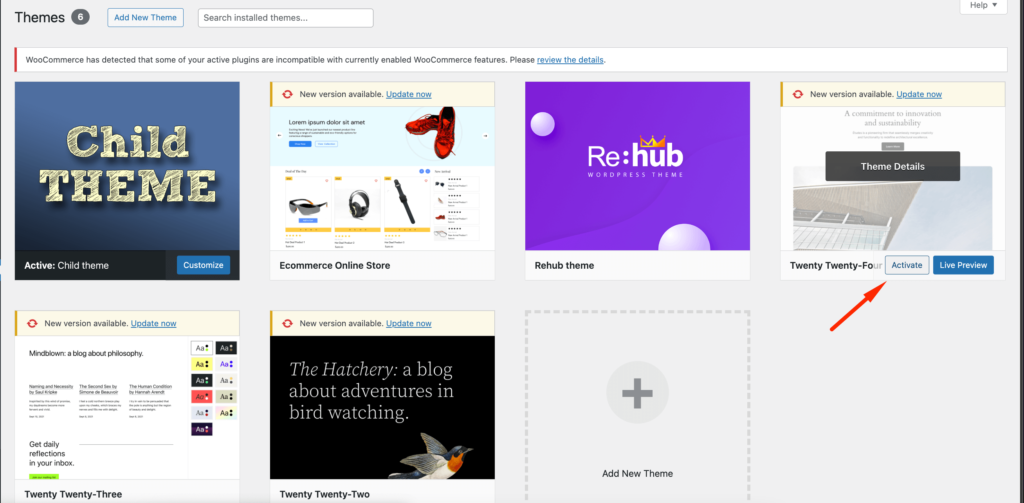
Wenn es nicht mehr vorhanden ist, besteht möglicherweise ein Konflikt zwischen Ihrer Website und Ihrem Thema. Sie müssen sich an den Theme-Entwickler oder dessen Support wenden, um das Problem zu lösen.
Wenn Sie benutzerdefinierte Codes in Ihre Website eingefügt haben, müssen Sie dies ebenfalls überprüfen. Wenn Sie ein Plugin wie WPCode verwendet haben, besteht eine seltene Chance, dass Fehler im benutzerdefinierten Code auftreten. Weil es jeden Fehler im Code anzeigt und den benutzerdefinierten Code automatisch deaktiviert.
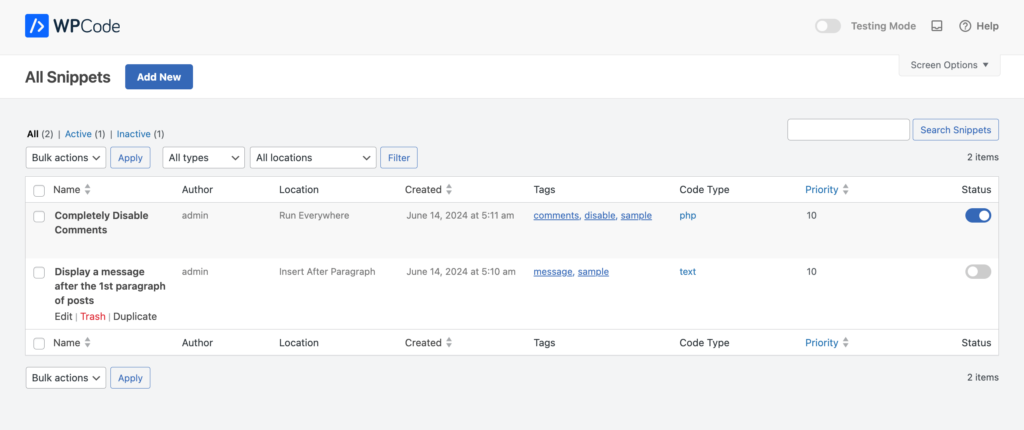
Methode 2: Korrigieren Sie Ihre Permalink-Einstellungen
Die nächste Methode besteht darin, Ihre Permalink-Einstellungen zu korrigieren. WordPress-Beiträge können aufgrund von Problemen mit den Umschreiberegeln in Ihrer .htaccess-Datei 404-Fehler zurückgeben. In den meisten Fällen können Sie das Problem beheben, indem Sie Ihre Permalink-Einstellungen aktualisieren.

Gehen Sie einfach zu Einstellungen–>Permalinks und klicken Sie auf die Schaltfläche Änderungen speichern .
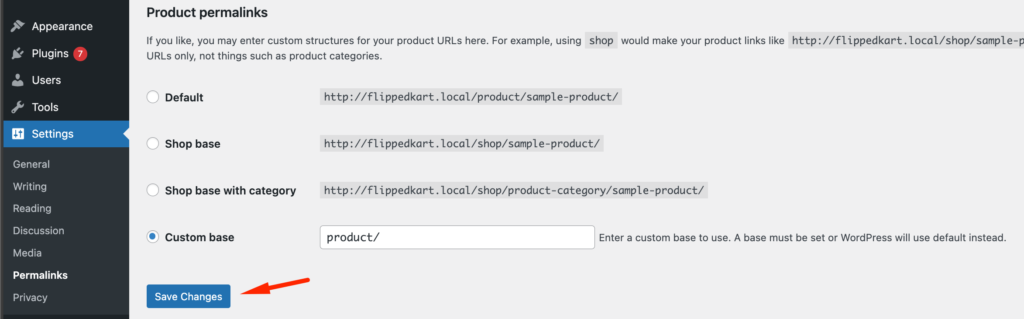
An den Permalink-Einstellungen selbst müssen keine Änderungen vorgenommen werden. Dadurch werden Ihre Permalink-Einstellungen aktualisiert und die Rewrite-Regeln gelöscht.
In den meisten Fällen behebt diese Lösung den WordPress-Posts-404-Fehler. Wenn es bei Ihnen jedoch nicht funktioniert, müssen Sie Ihre .htaccess-Datei wahrscheinlich manuell aktualisieren.
Methode 3: Aktualisieren Sie die WordPress .htaccess-Datei
Bevor Sie beginnen, stellen Sie sicher, dass Sie Ihre WordPress .htaccess-Datei sichern. Mit dieser Vorsichtsmaßnahme können Sie die Originaldatei problemlos wiederherstellen, falls etwas schief geht.
Verwenden Sie einen FTP-Client wie FileZilla oder den Dateimanager in Ihrem WordPress-Hosting-Dashboard, um die .htaccess-Datei zu finden und eine Kopie auf Ihren lokalen Computer herunterzuladen.
Stellen Sie als Nächstes mit Ihrem FTP-Client oder Dateimanager eine Verbindung zu Ihrem Server her und melden Sie sich an. Navigieren Sie zum Stammverzeichnis Ihrer WordPress-Installation, wo Sie Ordner wie wp-content und wp-includes finden.
Suchen Sie die .htaccess-Datei in diesem Verzeichnis. Wenn es nicht sofort sichtbar ist, stellen Sie sicher, dass Ihr FTP-Client so eingestellt ist, dass versteckte Dateien angezeigt werden.
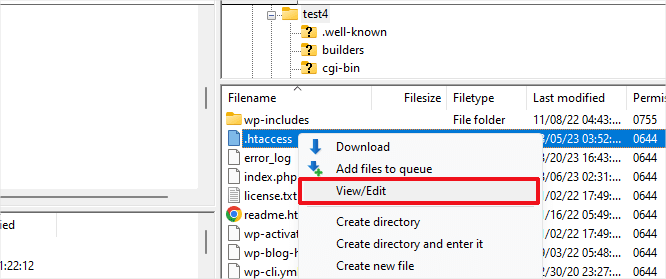
Sobald Sie die .htaccess-Datei gefunden haben, müssen Sie sie beschreibbar machen. Klicken Sie mit der rechten Maustaste auf die Datei und wählen Sie „Dateiberechtigungen“ oder „Berechtigungen ändern“. Geben Sie 666 in das Feld „Numerischer Wert“ ein und ändern Sie die Berechtigung.
Klicken Sie dann auf „OK“. Mit dieser Änderung können Sie die Datei bearbeiten.
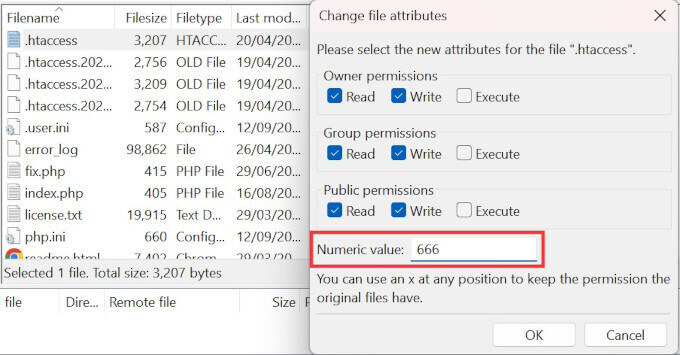
Öffnen Sie die .htaccess-Datei mit einem Texteditor. Viele FTP-Clients bieten einen integrierten Texteditor. Alternativ können Sie die Datei herunterladen und einen lokalen Texteditor wie Notepad++ oder VS Code verwenden. Fügen Sie den erforderlichen Code in die Datei ein. Sie könnten beispielsweise Folgendes hinzufügen:
apacheCopy code # BEGIN Custom Rules <IfModule mod_rewrite.c> RewriteEngine On RewriteBase / RewriteRule ^index\.php$ - [L] RewriteCond %{REQUEST_FILENAME} !-f RewriteCond %{REQUEST_FILENAME} !-d RewriteRule . /index.php [L] </IfModule> # END Custom RulesSpeichern Sie nach der Bearbeitung die Änderungen und laden Sie die Datei erneut auf den Server hoch, wenn Sie sie lokal bearbeitet haben. Stellen Sie sicher, dass Ihre Website mit den neuen .htaccess-Regeln ordnungsgemäß funktioniert.
Setzen Sie abschließend aus Sicherheitsgründen die Dateiberechtigungen der .htaccess-Datei auf 660 zurück. Klicken Sie erneut mit der rechten Maustaste auf die .htaccess-Datei, wählen Sie „Dateiberechtigungen“, geben Sie 660 in das Feld „Numerischer Wert“ ein und klicken Sie auf „OK“. Dieser Schritt schützt Ihre .htaccess-Datei vor unbefugten Änderungen.
Methode 4: Kontaktieren Sie Ihren Hosting-Anbieter
Wenn leider keine der oben genannten Methoden funktioniert und Sie immer noch 404-Fehler auf Ihrer Website haben, müssen Sie sich an Ihren Hosting-Anbieter wenden. Möglicherweise liegt ein Fehler auf ihrer Seite vor und sie werden Ihnen bei der Behebung helfen.
Hoffentlich tritt dann nicht der 404-Fehler auf Ihrer Website auf.
Abgesehen von diesen Methoden können Sie auch diese Methoden ausprobieren, um den 404-Fehler zu beheben:
- Löschen Sie den Browser-Cache und die Cookies
- Richten Sie eine 301-Weiterleitung ein
- Ändern und aktualisieren Sie die WordPress-URL in der Datenbank.
Nach der Lektüre des Leitfadens werden Sie hoffentlich keine 404-Fehler auf Ihrer Website mehr erleben.
Variationen des 404 Not Found-Fehlers
Fehlermeldungen für den 404-Fehler können je nach Browser unterschiedlich sein. Hier sind einige verschiedene Ausdrücke, auf die Sie stoßen könnten:
- "Seite nicht gefunden"
- "404 Nicht gefunden"
- "Die Seite kann nicht gefunden werden"
- „HTTP-Fehler 404“
- „Wir können die von Ihnen gesuchte Seite nicht finden.“
- "Fehler 404"
- „Die angeforderte URL wurde auf diesem Server nicht gefunden.“
- „Die angeforderte URL /~ wurde auf diesem Server nicht gefunden. Das ist alles was wir wissen."
Letzte Worte
Hoffentlich beantwortet dieser Leitfaden alle Ihre Fragen zur Behebung von WordPress-Beiträgen, die 404-Fehler zurückgeben.
Die Pflege einer WordPress-Site kann mühsam sein, wenn Sie nicht wissen, welchen Problemen Sie Priorität einräumen sollten. Der 404-Fehler ist eines der wichtigsten Probleme, dem Sie besondere Aufmerksamkeit schenken sollten.
Ansonsten kennen Sie die Auswirkungen und Auswirkungen , die es auf Ihre Website haben kann.
Ist Ihre WordPress-Site nicht verfügbar und lädt nicht? Keine Panik! Lernen Sie die wichtigsten Schritte zur Fehlerbehebung kennen, damit Ihre Website so schnell wie möglich wieder online ist. Schauen Sie sich unseren Blog an: So lösen Sie Probleme beim Laden von WordPress-Websites.
Wenn Sie Fragen zur Behebung des 404-Problems haben, hinterlassen Sie bitte einen Kommentar im Kommentarfeld.
